はじめに
deep learningのインフラとして最近kubernetesが注目されています。6/6にAWS EKSがGAされましたのでdeep learningのインフラの選択肢として調査しました。
調査の結果のポイントは次のような感じかと思います。
・AWS EKSには専用のAMIがあり、それにcuda等各種ソフトウェアをインストールしてGPUノード用のAMIを作成する
・AWS AutoscalingはCPU使用率を閾値としているが、今回は利用できるGPUの有無でAutoscaleさせたいため、kubernetesのcluster-autoscalerを使用する
・kubernetesのcluster-autoscalerを動作させる為にGPUノードを起動しっぱなしにしておくのはもったいないのでcluster-autoscalerを動作させるノードグループとGPUインスタンスを動作させるノードグループの2つに分けて構築する
クライアント環境
今回構築検証した際のクライアント環境は以下です。
Windows 10 Home
curl
python 3.6.1
pip 10.0.1 (python 3.6)
構築作業
Getting Started with Amazon EKS を元に作業を進めます。またこの記事を書いている時点でEKSはUS East (N. Virginia)とUS West (Oregon)のみで利用できるため今回はUS East (N. Virginia)で構築しています。
ロールの作成
| key | value |
|---|---|
| Role name | eksServiceRole |
クラスタの作成
| key | value |
|---|---|
| Cluster name | lminfratest |
| Kubernetes version | Kubernetes 1.10 (default) |
| Role ARN | eksServiceRole |
| VPC | (default) |
| Subnets | subnet-798e2925 (172.31.32.0/20) us-east-1a subnet-527adb7c (172.31.80.0/20) us-east-1c |
| Security groups | (default) |
クライアント環境
'To install kubectl for Amazon EKS'と'To install heptio-authenticator-aws for Amazon EKS'の項を参照しkubectlとheptio-authenticator-awsをインストールします。
.kube/configについては、EKS > Clusters > lminfratestと辿り'API server endpoint'の項を<endpoint-url>に、'Certificate authority'の項を<base64-encoded-ca-cert>に書き、<cluster-name>にはクラスタ作成時に入力したCluster nameを入れます。
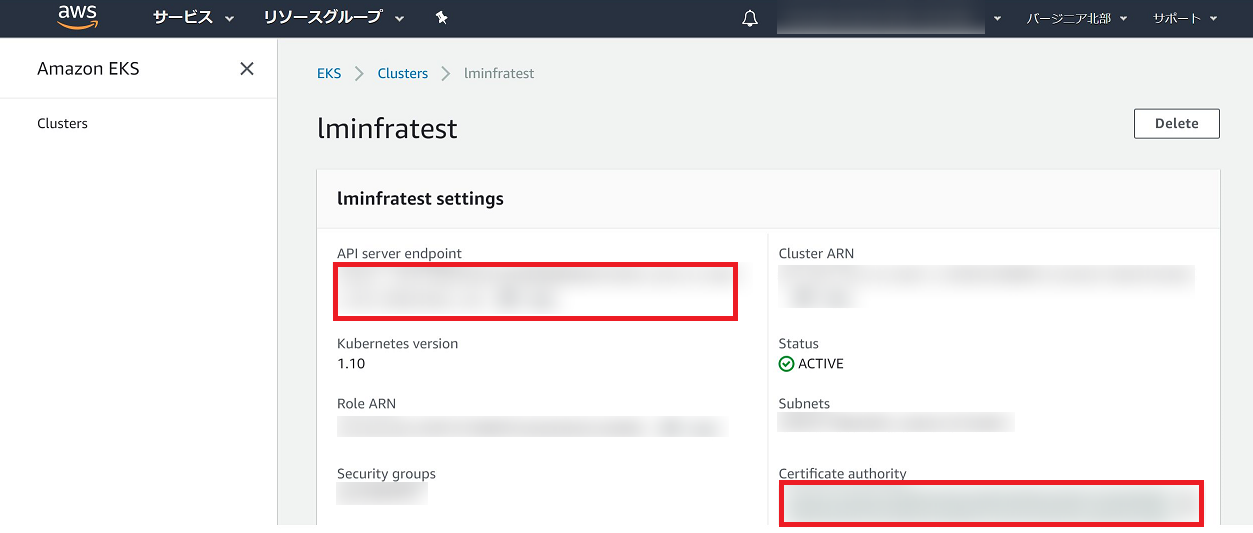
kubectl get svc を実行し以下のように表示されれば成功です。
NAME TYPE CLUSTER-IP EXTERNAL-IP PORT(S) AGE
kubernetes ClusterIP 10.100.0.1 <none> 443/TCP 1h
後で使うawscliもインストールしておきます。
pip install awscli
aws configure
AWS Access Key ID [********************]: xxx
AWS Secret Access Key [********************]: xxx
Default region name [None]: us-east-1
Default output format [None]: json
AMI作成
Getting Started with Amazon EKS に記述されていますが、EKS Worker Nodeには専用のAMI(Amazon Linux 2ベース)が用意されています。今回GPUノードグループを構築したい為このAMIをベースにcuda等各種ソフトウェアをインストールしたものをAMIとして登録しそれを使用します。事前にキーペアは作成済とします。OSはUbuntuですがAWS上のkubernetesでGPUを使うの記事を参考にさせて頂きました。
sudo su -
yum groupinstall "Development Tools"
yum install kernel-devel kernel-headers
reboot
wget http://jp.download.nvidia.com/XFree86/Linux-x86_64/390.67/NVIDIA-Linux-x86_64-390.67.run
sh NVIDIA-Linux-x86_64-390.67.run --silent
wget https://developer.nvidia.com/compute/cuda/9.0/Prod/local_installers/cuda_9.0.176_384.81_linux-run
sh cuda_9.0.176_384.81_linux-run --silent --toolkit --override
distribution=$(. /etc/os-release;echo $ID$VERSION_ID)
curl -s -L https://nvidia.github.io/nvidia-docker/$distribution/nvidia-docker.repo | \
sudo tee /etc/yum.repos.d/nvidia-docker.repo
yum list
# Importing GPG key
# ...
# Is this ok [y/N]:
# のようなメッセージが出る為 y とします。
yum install docker nvidia-docker2
docker --version
Docker version 17.06.2-ce, build 3dfb8343b139d6342acfd9975d7f1068b5b1c3d3
sed -i -e 's/fd:\/\//fd:\/\/ -s=overlay2/g' /lib/systemd/system/docker.service
tee /etc/docker/daemon.json <<EOF
{
"default-runtime": "nvidia",
"runtimes": {
"nvidia": {
"path": "/usr/bin/nvidia-container-runtime",
"runtimeArgs": []
}
}
}
EOF
pkill -SIGHUP dockerd
systemctl daemon-reload
systemctl restart docker.service
docker run --rm nvidia/cuda nvidia-smi
Fri Jul 6 07:58:32 2018
+-----------------------------------------------------------------------------+
| NVIDIA-SMI 390.67 Driver Version: 390.67 |
|-------------------------------+----------------------+----------------------+
| GPU Name Persistence-M| Bus-Id Disp.A | Volatile Uncorr. ECC |
| Fan Temp Perf Pwr:Usage/Cap| Memory-Usage | GPU-Util Compute M. |
|===============================+======================+======================|
| 0 Tesla K80 Off | 00000000:00:1E.0 Off | 0 |
| N/A 54C P0 68W / 149W | 0MiB / 11441MiB | 98% Default |
+-------------------------------+----------------------+----------------------+
+-----------------------------------------------------------------------------+
| Processes: GPU Memory |
| GPU PID Type Process name Usage |
|=============================================================================|
| No running processes found |
+-----------------------------------------------------------------------------+
nvidia-smiコマンドが実行できれば成功のため、AMIとして登録し、AMI IDを控えます。
| key | value |
|---|---|
| AMI ID | ami-09da63a82bab00a50 |
Workerノードグループの作成
メインとなるノードグループはp2.xlargeを使用する為、未使用時にはノード数を0にしたい所です。しかしながらkube-dnsやcluster-autoscalerが存在するノードは削除対象となりません。その為まずt2.smallを使用するノードグループを作成します。
Getting Started with Amazon EKS の'Step 3: Launch and Configure Amazon EKS Worker Nodes'に従い作業します。
テンプレートの選択
URL https://amazon-eks.s3-us-west-2.amazonaws.com/1.10.3/2018-06-05/amazon-eks-nodegroup.yaml を指定します。
詳細の指定
| key | value |
|---|---|
| スタックの名前 | lminfratest-worker-nodes-system |
パラメータ
EKS Cluster
| key | value |
|---|---|
| ClusterName | lminfratest |
| ClusterControlPlaneSecurityGroup | default (sg-3d4d3f76) |
Worker Node Configuration
| key | value |
|---|---|
| NodeGroupName | ng-lminfratest-system |
| NodeAutoScalingGroupMinSize | 1 |
| NodeAutoScalingGroupMaxSize | 1 |
| NodeInstanceType | t2.small |
| NodeImageId | ami-dea4d5a1 |
| KeyName | ※各自のもの |
Worker Network Configuration
| key | value |
|---|---|
| VpcId | |
| Subnets | subnet-798e2925 (172.31.32.0/20) |
Getting Started with Amazon EKSの'To enable worker nodes to join your cluster'の項に従いaws-authという名前のConfigMapをデプロイします。
<ARN of instance role (not instance profile)> については作成したStackの詳細ページ > 出力 の項に表示されるNodeInstanceRoleの値を書きます。
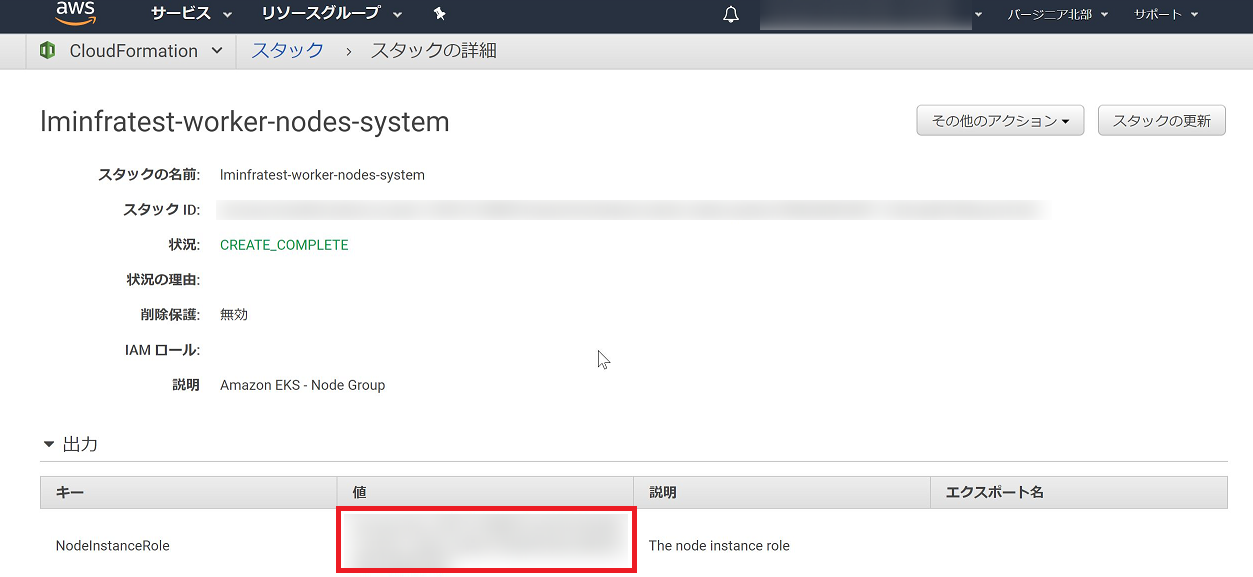
kubectl apply -f aws-auth-cm.yaml
configmap "aws-auth" created
kubectl get pods -n kube-system -o wide
NAME READY STATUS RESTARTS AGE IP NODE
aws-node-2v4vp 1/1 Running 1 4m 172.31.47.223 ip-172-31-47-223.ec2.internal
kube-dns-64b69465b4-rwczv 3/3 Running 0 1m 172.31.39.215 ip-172-31-47-223.ec2.internal
kube-proxy-xbp79 1/1 Running 0 4m 172.31.47.223 ip-172-31-47-223.ec2.internal
次にGPUノードグループを作成します。
テンプレートの選択
URL https://amazon-eks.s3-us-west-2.amazonaws.com/1.10.3/2018-06-05/amazon-eks-nodegroup.yaml を指定します。
詳細の指定
| key | value |
|---|---|
| スタックの名前 | lminfratest-worker-nodes |
パラメータ
EKS Cluster
| key | value |
|---|---|
| ClusterName | lminfratest |
| ClusterControlPlaneSecurityGroup | default (sg-3d4d3f76) |
Worker Node Configuration
| key | value |
|---|---|
| NodeGroupName | ng-lminfratest |
| NodeAutoScalingGroupMinSize | 0 |
| NodeAutoScalingGroupMaxSize | 2 |
| NodeInstanceType | p2.xlarge |
| NodeImageId | ami-09da63a82bab00a50 |
| KeyName | ※各自のもの |
Worker Network Configuration
| key | value |
|---|---|
| VpcId | |
| Subnets | subnet-798e2925 (172.31.32.0/20) |
aws-auth ConfigMapを更新します。
apiVersion: v1
kind: ConfigMap
metadata:
name: aws-auth
namespace: kube-system
data:
mapRoles: |
- rolearn: <ARN of instance role (lminfratest-worker-nodes-system)>
username: system:node:{{EC2PrivateDNSName}}
groups:
- system:bootstrappers
- system:nodes
- rolearn: <ARN of instance role (lminfratest-worker-nodes)>
username: system:node:{{EC2PrivateDNSName}}
groups:
- system:bootstrappers
- system:nodes
kubectl delete -f aws-auth-cm.yaml
configmap "aws-auth" deleted
kubectl create -f aws-auth-cm.yaml
configmap "aws-auth" created
削除→再作成が正しいやり方なのか分かっておりません。。
nvidia-device-plugin デプロイ
kubectl create -f https://raw.githubusercontent.com/NVIDIA/k8s-device-plugin/v1.10/nvidia-device-plugin.yml
kubectl get nodes "-o=custom-columns=NAME:.metadata.name,GPU:.status.allocatable.nvidia\.com/gpu"
NAME GPU
ip-172-31-32-100.ec2.internal 1
ip-172-31-43-81.ec2.internal 1
ip-172-31-47-223.ec2.internal <none>
cluster-autoscaler デプロイ
AWS用cluster-autoscaler をデプロイします。
Role作成
AWS用cluster-autoscaler にどのようなIAM Policyが必要か書かれているためそれに従いIAM Policyを作成します。今回は以下の内容で作成しました。
{
"Version": "2012-10-17",
"Statement": [
{
"Effect": "Allow",
"Action": [
"autoscaling:DescribeAutoScalingGroups",
"autoscaling:DescribeAutoScalingInstances",
"autoscaling:DescribeTags",
"autoscaling:DescribeLaunchConfigurations",
"autoscaling:SetDesiredCapacity",
"autoscaling:TerminateInstanceInAutoScalingGroup"
],
"Resource": "*"
}
]
}
IAM Role の一覧にある
lminfratest-worker-nodes-NodeInstanceRole-xxx
lminfratest-worker-nodes-NodeInstanceRole-system-xxx
という2つのRoleにこのIAM Policyをアタッチします。
AutoScalingGroupNameの確認
今回AutoScaleさせたいノードグループlminfratest-worker-nodesのAutoScalingGroupNameを確認します。
aws autoscaling describe-auto-scaling-groups
...
"AutoScalingGroupName": "lminfratest-worker-nodes-NodeGroup-1CRBWFYLE571G"
...
cluster-autoscaler デプロイ
lminfratest-worker-nodes-system の方にデプロイしたいため該当ノードにラベルを貼ります。
kubectl label nodes ip-172-31-47-223.ec2.internal type=system
- --nodes=1:10:k8s-worker-asg-1
の部分を以下のように変更します。
- --nodes=1:2:lminfratest-worker-nodes-NodeGroup-1CRBWFYLE571G
また最下部にnodeSelectorを追加します。
volumes:
- name: ssl-certs
hostPath:
#path: "/etc/ssl/certs/ca-certificates.crt"
path: "/merged/etc/ssl/certs/ca-certificates.crt"
#path: "/etc/ssl/certs/"
nodeSelector:
type: system
デプロイします。
kubectl create -f cluster-autoscaler-one-asg.yaml
serviceaccount "cluster-autoscaler" created
clusterrole.rbac.authorization.k8s.io "cluster-autoscaler" created
role.rbac.authorization.k8s.io "cluster-autoscaler" created
clusterrolebinding.rbac.authorization.k8s.io "cluster-autoscaler" created
rolebinding.rbac.authorization.k8s.io "cluster-autoscaler" created
deployment.extensions "cluster-autoscaler" created
意図したノードにデプロイされたか確認します。
kubectl get pods -n kube-system -o wide
NAME READY STATUS RESTARTS AGE IP NODE
aws-node-2v4vp 1/1 Running 1 25m 172.31.47.223 ip-172-31-47-223.ec2.internal
aws-node-784kr 1/1 Running 1 10m 172.31.32.100 ip-172-31-32-100.ec2.internal
aws-node-fmgsr 1/1 Running 1 10m 172.31.43.81 ip-172-31-43-81.ec2.internal
cluster-autoscaler-868487f854-j9727 1/1 Running 2 31s 172.31.41.99 ip-172-31-47-223.ec2.internal
kube-dns-64b69465b4-rwczv 3/3 Running 0 22m 172.31.39.215 ip-172-31-47-223.ec2.internal
kube-proxy-29p84 1/1 Running 0 10m 172.31.43.81 ip-172-31-43-81.ec2.internal
kube-proxy-sbhbv 1/1 Running 0 10m 172.31.32.100 ip-172-31-32-100.ec2.internal
kube-proxy-xbp79 1/1 Running 0 25m 172.31.47.223 ip-172-31-47-223.ec2.internal
nvidia-device-plugin-daemonset-bjcrr 1/1 Running 0 9m 172.31.39.188 ip-172-31-43-81.ec2.internal
nvidia-device-plugin-daemonset-dcrjl 1/1 Running 0 9m 172.31.38.47 ip-172-31-47-223.ec2.internal
nvidia-device-plugin-daemonset-mmx84 1/1 Running 0 9m 172.31.40.140 ip-172-31-32-100.ec2.internal
構築作業は以上で完了です。
挙動確認
kubectl logs -f -n kube-system cluster-autoscaler-868487f854-j9727
でログを追います。
GPU Podをデプロイすると
kubectl create -f gpu_pod.yml
pod "gpu-pod" created
GPUノードがないのでPodはPending状態です。
kubectl get pods -o wide
NAME READY STATUS RESTARTS AGE IP NODE
gpu-pod 0/1 Pending 0 14s <none> <none>
以下のようなログが出てノードが起動されます。
I0709 04:56:43.144665 1 static_autoscaler.go:244] Filtering out schedulables
I0709 04:56:43.144950 1 static_autoscaler.go:254] No schedulable pods
I0709 04:56:43.144990 1 scale_up.go:249] Pod default/gpu-pod is unschedulable
I0709 04:56:43.180682 1 scale_up.go:291] Upcoming 1 nodes
I0709 04:56:43.180952 1 scale_up.go:368] No need for any nodes in lminfratest-worker-nodes-NodeGroup-1CRBWFYLE571G
I0709 04:56:43.181117 1 scale_up.go:376] No expansion options
kubectl get nodes
NAME STATUS ROLES AGE VERSION
ip-172-31-46-214.ec2.internal Ready <none> 3m v1.10.3
ip-172-31-47-223.ec2.internal Ready <none> 2d v1.10.3
GPU Podを削除します。
kubectl delete -f gpu_pod.yml
pod "gpu-pod" deleted
10分程待つとノードが削除されます。
I0709 05:12:59.620758 1 scale_down.go:584] ip-172-31-46-214.ec2.internal was unneeded for 10m0.085041466s
I0709 05:12:59.620817 1 scale_down.go:790] Scale-down: removing empty node ip-172-31-46-214.ec2.internal
I0709 05:12:59.621921 1 factory.go:33] Event(v1.ObjectReference{Kind:"ConfigMap", Namespace:"kube-system", Name:"cluster-autoscaler-status", UID:"2244ee72-80fd-11e8-8c88-0e55e8ad28ec", APIVersion:"v1", ResourceVersion:"478974", FieldPath:""}): type: 'Normal' reason: 'ScaleDownEmpty' Scale-down: removing empty node ip-172-31-46-214.ec2.internal
I0709 05:12:59.633926 1 delete.go:53] Successfully added toBeDeletedTaint on node ip-172-31-46-214.ec2.internal
I0709 05:12:59.830526 1 aws_manager.go:190] Terminating EC2 instance: i-0ddb606225444aad9
I0709 05:12:59.875145 1 factory.go:33] Event(v1.ObjectReference{Kind:"Node", Namespace:"", Name:"ip-172-31-46-214.ec2.internal", UID:"76b40978-8334-11e8-8c88-0e55e8ad28ec", APIVersion:"v1", ResourceVersion:"478975", FieldPath:""}): type: 'Normal' reason: 'ScaleDown' node removed by cluster autoscaler
kubectl get nodes
NAME STATUS ROLES AGE VERSION
ip-172-31-47-223.ec2.internal Ready <none> 2d v1.10.3
以上です。